DOA AGAR DI BERI KETENGAN HATI DAN FIKIRAN
اللَّهُمَّ إِنِّي أَسْأَلُكَ نَفْسًا بِكَ مُطْمَئِنَّةً، تُؤْمِنُ بِلِقَائِكَ، وَتَرْضَى بِقَضَائِكَ، وَتَقْنَعُ بِعَطَائِكَ
(Allohumma inni as-aluka nafsaa bika muthma-innah, tu'minu biliqoo-ik, watardlo bi qodloo-ik, wataqna'u bi'athoo-ik)
Artinya:
Ya Allah, aku memohon kepada-Mu jiwa yang merasa tenang kepadaMu, yang yakin akan bertemu denganMu, yang ridha dengan ketetapanMu, dan yang merasa cukup dengan pemberianMu.
30 FADHILA SHOLAWAT
1 ) Sabda Rasulullah SAW : Barangsiapa yang bershalawat keatasku sekali , niscaya Allah akan turunkan rahmat keatasnya 10 kali lipat - ( HR Muslim . )
2 ) Allah akan hapus dosa2 kecil dengan kita mengamalkan berselawat sebanyak 11 kali setiap kali selesai menunaikan shalat fardhu .
3 ) Jodoh ditentukan oleh Allah . Amalkan selawat 100 kali sehari , insya Allah akan dipermudahkan bertemu jodoh apakah pria @ wanita .
4 ) Setiap penyakit ada penawarnya . Bacalah selawat 7 kali pada air dan minum . Insya Allah , perut yang sakit atau memulas akan sembuh .
5 ) Siapa yang amal membaca selawat 3 kali setiap setelah sholat 5 waktu akan dihilangkan kebuntuan pikiran dalam menghadapi masalah apapun .
6 ) Amalkan membaca shalawat sebanyak 1000 kali sehari , insya Allah akan dikaruniai kebijaksanaan pemikiran . Selain itu berusahalah untuk menjelajahi berbagai ilmu .
7 ) Siapapun yang mengamalkan berselawat 11 kali setiap hari , dengan izin Allah dirinya akan lebih dihormati dan dihargai oleh orang lain .
8 ) Menurut Sayyid Ahmad Dahlan , barangsiapa yang bershalawat walau sekali pada malam Jumat , saat mautnya kelak akan dipermudahkan Allah seperti yang dihadapi oleh para nabi .
9 ) Siapa yang bershalawat 41 kali sehari , Insya Allah akan terhindar dari sifat tercela seperti hasad dengki , dan sebagainya dalm dirinya .
10 ) Siapa yang amalkan berselawat 1000 kali pada malam Jumat , Insya Allah akan beroleh kebahagiaan baik di dunia maupun di akhirat .
11 ) Amalkan shalawat 11 kali tiap kali selesai shalat fardu karena Allah akan mengindahkan akhlaknya menjadi lebih disenangi di kalangan orang lain .
12 ) Bershalawat 33 kali sehari dapat menjernihkan hati , mudah memahami akan sesuatu ilmu yang diajarkan , di samping memperoleh ketenangan pikiran .
13 ) Siapa yang bershalawat tak kiralah banyak mana hitungannya setiap hari akan dapat keberkahan dalam apapun dengan syarat ia berusaha mencari keridhoan .
14 ) Praktek bershalawat sebanyak mungkin setiap hari menjamin keselamatan hidup dan pertolongan Allah , lebih - lebih lagi pada saat kita menghadapi kesulitan hidup .
15 ) Menurut Syibab Ahmad , siapa bershalawat 3 kali setiap selesai shalat Subuh , Maghrib & Isyak , Allah akan menghindarkannya dari bencana .
16 ) Siapa yang amalkan berselawat sebanyak 1000 kali setiap hari , Allah akan memeliharanya dari setiap ancaman musuh dan bahaya fitnah .
17 ) Praktek bershalawat secara teratur setiap hari mampu membersihkan kekeruhan jiwa , dipermudahkan Allah akan segala urusan dan mendapatkan ampunan dari-Nya.
18 ) Menurut As - Shawi , siapa yang membaca selawat secara rutin , akan terpelihara hatinya dari gangguan serta tipu daya setan yang melalaikan .
19 ) Membaca shalawat 10 kali pada setiap waktu pagi dan petang akan memperolehi keridhaan serta dijauhkan diri dari mendapat kemurkaan Allah .
20 ) Siapa yang membaca shalawat sebanyak 7 kali selama 7 Jumat berturut2 , ia bakal mendapat syafaat ( pertolongan ) dari beliau .
21 ) Menurut Al - Hafiz Dimyati , sesiapa yang berhajat menemui Nabi SAW dalam mimpinya maka amalkan membaca selawat sebanyak 70 kali sehari .
22 ) Ada riwayat yang menyatakan bahwa praktek berselawat 80 kali tiap setelah shalat Ashar pada hari Jumat , InsyaAllah akan dihapus dosa2 kecil seseorang .
23 ) Siapa yang sering berlatih bershalawat pada setiap hari , Allah akan membukakan pintu rahmat dan rezeki yang tidak disangka - sangka baginya .
24 ) Jiwa yang gelisah dapat ditenangkan dengan zikir , termasuk berselawat sesering mungkin karena Allah itu Maha Penyayang .
25 ) Ulama berpendapat , siapa yang mengamalkan selawat saban hari tak peduli berapa hitungannya , insya Allah dihindarkan dari taun dan wabah penyakit berbahaya yang lain .
26 ) Membaca shalawat 1000 kali setelah sholat hajat 2 rakaat mampu menghilangkan kecemasan , rasa dukacita serta dikabulkan Allah akan hajatnya .
27 ) Menurut para ulama , siapa yang inginkan saat kematiannya dalam kesudahan yang baik , maka bershalawatlah sebanyak 10 kali setiap selesai shalat Maghrib .
28 ) Para Ulama berpendapat , Allah akan sempurnakan hajat yang baik dengan selalu bershalawat 40 hingga 100 kali setiap hari , diikuti dengan usaha yang berkelanjutan .
29 ) Sabda Nabi SAW : Barangsiapa yang bershalawat kepadaku sebanyak 100 kali pada hari Jumat , maka ia akan datang pada hari kiamat dengan kondisi bercahaya - HR Abu Naim .
30 ) Sabda Nabii SAW : Barangsiapa bershalawat kepadaku 10 kali pada waktu pagi dan 10 kali pada waktu sore tiap hari , ia akan beroleh syaafaatku pada hari kiamat - HR Thabrani
KETIKA HATI DAN FIKIRAN BERSIH HIDUP AKAN MENJADI LEBIH MUDAH
TUYULIMA
Senin, 12 Januari 2015
Minggu, 16 November 2014
system computer
SOAL
1.Jelaskan definisi dan kegunaan dari flowchart ?
2.Jelaskan pedoman-pedoman dalam menggambar suatu flowchart ?
3.Sebutkan dan jelaskan kegunaan dan macam-macam flowchart ?
4.Buat penggambaran system penerimaan siswa baru di sekolah anda dengan menggunakan 5 macam flowchart ?
JAWABAN
1.) Flowchart adalah sebuah diagram dengan simbol-simbol grafis yang menyatakan aliran proses yang menampilkan langkah-langkah yang disimbolkan dalam bentuk kotak beserta urutannya dengan menghubungkan masing-masing langkah menggunakan tanda panah.
Flowchart digunakan untuk:
~ Menggambarkan proses-proses produksi sehingga mudah dipahami dan mudah dilihat berdasarkan urutan langkah dari suatu proses ke proses lainnya
~ Menyederhanakan rangkaian proses atau prosedur untuk memudahkan pemahaman pengguna terhadap informasi tersebut.
Flowchart digunakan untuk:
~ Menggambarkan proses-proses produksi sehingga mudah dipahami dan mudah dilihat berdasarkan urutan langkah dari suatu proses ke proses lainnya
~ Menyederhanakan rangkaian proses atau prosedur untuk memudahkan pemahaman pengguna terhadap informasi tersebut.
2.) Pedoman Membuat Flowchart :
1.Flowchart digambarkan dari halaman atas ke bawah dan dari kiri kekanan.
2.Aktivitas yang digambarkan harus didefinisikan secara hati-hati dan definisi ini harusdapat dimengerti oleh pembacanya.
3.Kapan aktivitas dimulai dan berakhir harus ditentukan secara jelas.
4.Setiap langkah dari aktivitas harus diuraikan dengan menggunakan deskripsi kata kerja
5.Setiap langkah dari aktivitas harus berada pada urutan yang benar.
6.Lingkup dan range dari aktifitas yang sedang digambarkan harusditelusuri dengan hati-hati. Percabangan-percabangan yang memotong aktivitas yang sedang digambarkan tidak perlu digambarkan pada flowchart yang sama. Simbol konektor harus digunakan dan percabangannya diletakan pada halaman yang terpisah atau hilangkan seluruhnya bila percabangannya tidak berkaitan dengan sistem.
7.Gunakan simbol-simbol flowchart yang standar.
3.) Jenis-jenis flowchart dan kegunaannya :
System Flowchart adalah bagan yang menunjukkan arus pekerjaan secara keseluruhan dari system. Kegunaannya adalah bagan ini menjelaskan urutan-urutan dari prosedur-prosedur yang ada didalam system. Bagan alir system menunjukkan apa yang dikerjakan disistem.
Document Flowchart atau disebut juga bagan alir formulir (form flowchart) atau paperwork flowchart merupakan bagan alir yang menunjukkan arus dari laporan dan formulir termasuk tembusan-tembusannya.
Schematic Flowchart merupakan bagan alir yang mirip dengan bagan alir system, yaitu untuk menggambarkan prosedur didalam system. Perbedaannya adalah bagan alir skematik selain menggunakan simbol-simbol bagan alir system, juga menggunakan gambar-gambar computer dan peralatan lain yang digunakan. Maksud penggunaan gambar-gambar ini adalah untuk memudahkan komunikasi kepada orang yang kurang paham dengan symbol-simbol bagan alir. Penggunaan gambar-gambar ini memudahkan untuk dipahami , tetapi sulit dan lama menggambarnya.
Program Flowchart adalah : bagan yang menjelaskan secara rinci langkah-langkah dari proses program. Bagan alir program dibuat dari derivikasi bagan alir system. Bagan alir program terdiri dari dua macam yaitu alir logika program dan bagan alir computer terinci . bagan alir logika digunakan untuk menggambarkan tiap-tiap langkah didalam program computer secara logika. Bagan alir logika disiapkan oleh analis system. Bagan alir program computer terinci digunakan untuk menggambarkan instruksi-instruksi program computer secara terinci. Bagan alir ini disiapkan oleh pemrogram.
Process Flowchart marupakan bagan alir yang banyak digunakna diteknik industry. Bagan alir ini juga berguna bagi analis system untuk menggambarkan proses dalam suatu prosedur. Bagan alir proses selain dapat menunjukkan kegiatan dan simpanan yang digunakan dalam suatu prosedur, dapat juga menunjukkan jarak kegiatan yang satu dengan yang lainnya serta waktu yang diperlukan oleh suatu kegiatan.
System Flowchart adalah bagan yang menunjukkan arus pekerjaan secara keseluruhan dari system. Kegunaannya adalah bagan ini menjelaskan urutan-urutan dari prosedur-prosedur yang ada didalam system. Bagan alir system menunjukkan apa yang dikerjakan disistem.
Document Flowchart atau disebut juga bagan alir formulir (form flowchart) atau paperwork flowchart merupakan bagan alir yang menunjukkan arus dari laporan dan formulir termasuk tembusan-tembusannya.
Schematic Flowchart merupakan bagan alir yang mirip dengan bagan alir system, yaitu untuk menggambarkan prosedur didalam system. Perbedaannya adalah bagan alir skematik selain menggunakan simbol-simbol bagan alir system, juga menggunakan gambar-gambar computer dan peralatan lain yang digunakan. Maksud penggunaan gambar-gambar ini adalah untuk memudahkan komunikasi kepada orang yang kurang paham dengan symbol-simbol bagan alir. Penggunaan gambar-gambar ini memudahkan untuk dipahami , tetapi sulit dan lama menggambarnya.
Program Flowchart adalah : bagan yang menjelaskan secara rinci langkah-langkah dari proses program. Bagan alir program dibuat dari derivikasi bagan alir system. Bagan alir program terdiri dari dua macam yaitu alir logika program dan bagan alir computer terinci . bagan alir logika digunakan untuk menggambarkan tiap-tiap langkah didalam program computer secara logika. Bagan alir logika disiapkan oleh analis system. Bagan alir program computer terinci digunakan untuk menggambarkan instruksi-instruksi program computer secara terinci. Bagan alir ini disiapkan oleh pemrogram.
Process Flowchart marupakan bagan alir yang banyak digunakna diteknik industry. Bagan alir ini juga berguna bagi analis system untuk menggambarkan proses dalam suatu prosedur. Bagan alir proses selain dapat menunjukkan kegiatan dan simpanan yang digunakan dalam suatu prosedur, dapat juga menunjukkan jarak kegiatan yang satu dengan yang lainnya serta waktu yang diperlukan oleh suatu kegiatan.
http://renycharm.blogspot.com/2010/01/sistem-informasi-manajemen-modul-6.html
4. Berikut adalah program flowchart dan sistem flowchart untuk penerimaan siswa baru dengan sistem baru yaitu sistem yang terkomputerisasi.
Program flowchart

System flowchart

4. Berikut adalah program flowchart dan sistem flowchart untuk penerimaan siswa baru dengan sistem baru yaitu sistem yang terkomputerisasi.
Program flowchart

System flowchart

Senin, 10 November 2014
ANALISIS PROSES SERVICE DAN EVENT SISTEM OPERASI JARINGAN
Layanan pada Sistem Operasi Jaringan
Services on the Server of Network Operating System. Seperti telah dibahas pada postingan sebelumnya, sistem operasi jaringan atau Network Operating System (NOC) merupakan sebuah sistem operasi untuk mengkoordinasikan kegiatan dari beberapa komputer dalam sebuah jaringan. Sistem operasi ini tentu berbeda dengan sistem operasi seperti Windows, Mac OS, atau UNIX yang dirancang untuk single user untuk mengendalikan satu komputer. Sistem Operasi ini menyediakan fungsi khusus untuk :
menghubungkan sejumlah komputer dan perangkat lainnya ke sebuah jaringan
mengelola sumber daya jaringan
menyediakan layanan
menyediakan keamanan jaringan bagi multiple users
Umumnya, sistem operasi ini terdiri atas banyak layanan atau service yang ditujukan untuk melayani pengguna, seperti:
layanan berbagi berkas (file sharing)
layanan berbagi alat pencetak (printer sharing)
DNS Service
HTTP Service, dan sebagainya.
Di sisi server, layanan sistem operasi jaringan diantaranya:
1. Mail Server
Mail server yaitu layanan atau perangkat lunak program yang mendistribusikan file atau informasi sebagai respons atas permintaan yang dikirim via email, juga digunakan pada bitnet untuk menyediakan layanan serupa http://FTP.
2. DHCP Server
DHCP atau Dinamyc Host Configuration Protocol adalah sebuah layanan yang secara otomatis memberikan nomor IP kepada komputer yang memintanya. Komputer yang memberikan nomor IP inilah yang disebut sebagai DHCP server, sedangkan komputer yang melakukan request disebut DHCP Client.
3. Web Server
Web Server adalah layanan server yang berfungsi menerima permintaan HTTP atau HTTPS dari klien yang dikenal dengan web browser dan mengirimkan kembali hasilnya dalam bentuk halaman-halaman web yang umumnya berbentuk dokumen HTML. Salah satu server web yang terkenal di linux adalah Apache. Apache merupakan server web antar platform yang dapat berjalan di beberapa platform seperti Linux dan Windows.
Web Server juga merupakan sebuah komputer yang menyediakan layanan untuk internet. Server disebut juga dengan host. Agar anda dapat memasukkan web yang anda rancang ke dalam internet, maka anda harus memiliki ruangan terlebih dahulu dalam internet (hosting), ruangan inilah yang disediakan oleh server.
4. DNS Server
DNS atau Domain Name System adalah distribute database system yang digunakan untuk pencarian nama komputer di jaringan yang mengunakan TCP/IP (Transmission Control Protocol/Internet Protocol). DNS server berfungsi untuk menterjemahkan (mentranslasi) IP address sebuah server menjadi nama domain. DNS digunakan pada aplikasi yang terhubung ke Internet seperti web browser atau e-mail, dimana DNS membantu memetakan host name sebuah komputer ke IP address.
DNS dapat disamakan fungsinya dengan buku telepon. Dimana setiap komputer di jaringan Internet memiliki host name (nama komputer) dan Internet Protocol (IP) address. Secara umum, setiap client yang akan mengkoneksikan komputer yang satu ke komputer yang lain, akan menggunakan host name. Lalu komputer anda akan menghubungi DNS server untuk mencek host name yang anda minta tersebut berapa IP address-nya. IP address ini yang digunakan untuk mengkoneksikan komputer anda dengan komputer lainnya.
Sebagai contoh, http://aantomatika.blogspot.com mempunyai IP address 223.255.219.30. Ketika seseorang mengakses blog tersebut yang berarti merequest situs http://aantomatika.blogspot.com, DNS request tersebut akan diarahkan oleh DNS server ke server yang memiliki IP address 223.255.219.30.
5. FTP Servers
FTP (File Transfer Protocol) server adalah layanan sistem operasi yang berfungsi untuk memberikan layanan tukar menukar file dimana server tersebut selalu siap memberikan layanan FTP apabila mendapat permintaan (request) dari FTP client.
FTP client adalah computer yang merequest koneksi ke FTP server untuk tujuan tukar menukar file berupa download, upload, rename file, deleting file, dll sesuai dengan permission yang diberikan oleh FTP server. Tujuan dari FTP server adalah sebagai berikut :
sharing data
menyediakan indirect atau implicit remote computer
menyediakan tempat penyimpanan bagi user
menyediakan transfer data yang reliable dan efisien
6. Proxy Server
Proxy server adalah server yang berfungsi melayani permintaan dokumen World Wide Web dari pengguna internet, dapat menyimpan sementara (cache) file html server lain untuk mempercepat akses internet. Dapat dikatakan proxy server bekerja dengan menjembatani komputer (program internet seperti browser, download manager dan lainnya) ke internet.
Services on the Server of Network Operating System. Seperti telah dibahas pada postingan sebelumnya, sistem operasi jaringan atau Network Operating System (NOC) merupakan sebuah sistem operasi untuk mengkoordinasikan kegiatan dari beberapa komputer dalam sebuah jaringan. Sistem operasi ini tentu berbeda dengan sistem operasi seperti Windows, Mac OS, atau UNIX yang dirancang untuk single user untuk mengendalikan satu komputer. Sistem Operasi ini menyediakan fungsi khusus untuk :
menghubungkan sejumlah komputer dan perangkat lainnya ke sebuah jaringan
mengelola sumber daya jaringan
menyediakan layanan
menyediakan keamanan jaringan bagi multiple users
Umumnya, sistem operasi ini terdiri atas banyak layanan atau service yang ditujukan untuk melayani pengguna, seperti:
layanan berbagi berkas (file sharing)
layanan berbagi alat pencetak (printer sharing)
DNS Service
HTTP Service, dan sebagainya.
Di sisi server, layanan sistem operasi jaringan diantaranya:
1. Mail Server
Mail server yaitu layanan atau perangkat lunak program yang mendistribusikan file atau informasi sebagai respons atas permintaan yang dikirim via email, juga digunakan pada bitnet untuk menyediakan layanan serupa http://FTP.
2. DHCP Server
DHCP atau Dinamyc Host Configuration Protocol adalah sebuah layanan yang secara otomatis memberikan nomor IP kepada komputer yang memintanya. Komputer yang memberikan nomor IP inilah yang disebut sebagai DHCP server, sedangkan komputer yang melakukan request disebut DHCP Client.
3. Web Server
Web Server adalah layanan server yang berfungsi menerima permintaan HTTP atau HTTPS dari klien yang dikenal dengan web browser dan mengirimkan kembali hasilnya dalam bentuk halaman-halaman web yang umumnya berbentuk dokumen HTML. Salah satu server web yang terkenal di linux adalah Apache. Apache merupakan server web antar platform yang dapat berjalan di beberapa platform seperti Linux dan Windows.
Web Server juga merupakan sebuah komputer yang menyediakan layanan untuk internet. Server disebut juga dengan host. Agar anda dapat memasukkan web yang anda rancang ke dalam internet, maka anda harus memiliki ruangan terlebih dahulu dalam internet (hosting), ruangan inilah yang disediakan oleh server.
4. DNS Server
DNS atau Domain Name System adalah distribute database system yang digunakan untuk pencarian nama komputer di jaringan yang mengunakan TCP/IP (Transmission Control Protocol/Internet Protocol). DNS server berfungsi untuk menterjemahkan (mentranslasi) IP address sebuah server menjadi nama domain. DNS digunakan pada aplikasi yang terhubung ke Internet seperti web browser atau e-mail, dimana DNS membantu memetakan host name sebuah komputer ke IP address.
DNS dapat disamakan fungsinya dengan buku telepon. Dimana setiap komputer di jaringan Internet memiliki host name (nama komputer) dan Internet Protocol (IP) address. Secara umum, setiap client yang akan mengkoneksikan komputer yang satu ke komputer yang lain, akan menggunakan host name. Lalu komputer anda akan menghubungi DNS server untuk mencek host name yang anda minta tersebut berapa IP address-nya. IP address ini yang digunakan untuk mengkoneksikan komputer anda dengan komputer lainnya.
Sebagai contoh, http://aantomatika.blogspot.com mempunyai IP address 223.255.219.30. Ketika seseorang mengakses blog tersebut yang berarti merequest situs http://aantomatika.blogspot.com, DNS request tersebut akan diarahkan oleh DNS server ke server yang memiliki IP address 223.255.219.30.
5. FTP Servers
FTP (File Transfer Protocol) server adalah layanan sistem operasi yang berfungsi untuk memberikan layanan tukar menukar file dimana server tersebut selalu siap memberikan layanan FTP apabila mendapat permintaan (request) dari FTP client.
FTP client adalah computer yang merequest koneksi ke FTP server untuk tujuan tukar menukar file berupa download, upload, rename file, deleting file, dll sesuai dengan permission yang diberikan oleh FTP server. Tujuan dari FTP server adalah sebagai berikut :
sharing data
menyediakan indirect atau implicit remote computer
menyediakan tempat penyimpanan bagi user
menyediakan transfer data yang reliable dan efisien
6. Proxy Server
Proxy server adalah server yang berfungsi melayani permintaan dokumen World Wide Web dari pengguna internet, dapat menyimpan sementara (cache) file html server lain untuk mempercepat akses internet. Dapat dikatakan proxy server bekerja dengan menjembatani komputer (program internet seperti browser, download manager dan lainnya) ke internet.
Senin, 03 November 2014
Cara setting jaringan workgroup
ADMIN SERVER ;)
1. klik Start Menu, kemudian klik kanan pada My Computer lalu pilih Properties.
2. Lalu klik Change setting untuk masuk ke System Properties My Computer.
3. Setelah masuk ke System Properties, kemudian klik Change untuk merubah nama computer dan workgroupnya.
5.
Kemudian akan keluar sebuah validasi yang menandakan bahwa kita sudah
berhasil mengubah nama workgroupnya, lalu klik OK. Contohnya seperti
gambar di bawah ini.
6.
Setelah anda memilih OK, lalu akan keluar sebuah validasi lagi yang
dimana kita harus merestart komputer untuk menyimpan semua pengaturan
yang tadi sudah lakukan sebelumnya.
7. Klik Ok dan Close untuk melanjutkan ke proses berikutnya.
8.
Kemudian akan keluar lagi sebuah validasi yang mengharuskan kita untuk
merestart komputer agar tidak terjadi kesalahan kembali. Lalu klik “Restart Now” agar komputer merestart dan memulai pengaturan baru yang sudah kita lakukan sebelumnya.
dan selamat anda sudah selesai Menyeting Jaringan Workgroup di Windows 7
Demikian sedikit tutorial dari The Gaptek, semoga artikel Tips Cara Setting Jaringan Workgroup di Windows 7 diatas bisa membantu.http://www.thegaptek.com/2012/07/cara-setting-ip-jaringan-dan-workgroup-di-windows-7-2.html
2.Cara Setting Jaringan Workgroup Di Windows XP ****
Berikut ini merupakan salah satu hal yang mendasar dalam networking, yaitu mengenai Setting Jaringan Workgroup Di Windows XP yang
berguna untuk menyambungkan 2 buah komputer atau lebih. Dimana terdapat
beberapa keuntungan dari Sistem Jaringan Workgroup, yang antara lain :
- Pertukaran file dapat dilakukan dengan mudah (File Sharing)
- Pemakaian printer dapat dilakukan oleh semua unit komputer (Printer Sharing).
- Akses data dari/ke unit komputer lain dapat di batasi dengan tingkat sekuritas pada password yang diberikan.
- Komunikasi antar karyawan dapat dilakukan dengan menggunakan E-Mail & Chat.
- Bila salah satu unit komputer terhubung dengan modem, maka semua atau sebagian unit komputer pada jaringan ini dapat mengakses ke jaringan Internet atau mengirimkan fax melalui 1 modem.
Sementara untuk cara Network Workgroup Setup ini adalah :
- Setting IP Address pada tiap komputer dengan class dan subnet mask yang sama.
- Adapun cara setting IP Address yaitu klik Start menu lalu pilih Control Panel.
- Di Category pilih Netwok And Internet Connection, lalu pilih Icon Network Connection.
- Kemudian terdapat pilihan Network Adapter yang akan anda gunakan untuk menyambungkan ke jaringan. Pilih Network Adapter yang digunakan. Klik kanan iconnya, lalu pilih Properties.
- Pada tab General di bagian “This Connection uses the following items :” pilih Internet Protocol (TCP/IP), lalu klik Properties.
- Pilih Radio Button “Use The Following IP Address” lalu masukkan IP Address dan Subnet Masknya.
Misalnya :
IP Address : 192.168.1.10
Subnet Mask : 255.255.255.0
IP Gateway: 192.162.1.1 (jika memiliki gateway server)
- Lakukan hal seperti ini pada komputer yang lainnya, dan tentunya alamat IP-nya harus dibedakan.
- Setting Workgroup Computer, yaitu klik Start menu lalu pilih Control Panel.
- Di Category pilih Performance And Maintenance, lalu pilih icon System.
- Pada System Properties pilih tab Computer Name, lalu klik pada bagian Change.
- Pada bagian Member Of pilih Workgroup dan isi.
Misalnya :
Workgroup : PPTI UNS - Lakukan juga pada komputer yang lain dan isi Workgroup dengan nama yang sama.
- Kemudian restart komputer.
- Setelah computer login lagi windows, masuk ke Explorer, pilih My Network Places.
- Pilih Entire Network, kalau tidak ada klik kanan pada My Network Places lalu pilih Explore.
- Pilih Microsoft Windows Network, lalu pilih nama workgroup yang anda masukkan tadi, contoh diatas yaitu PPTI UNS.
- Akan terlihat komputer mana saja yang tersambung jaringan dengan workgroup PPTI UNS.
Untuk mempermudah dalam setting workgroup pada windows xp, harap mengikuti langkah kerja di bawah ini :
1. Buka Control Panel ==> Performance and Maintenance ==> System. Perhatikan tab Computer Name. Alternatif lain, Icon My Computer ==> Properties ==> Computer Name.
- Isi Computer description dengan deskripsi komputer anda, misal Client1
- Klik Change ==> keluar Computer Name Changes,
2. Computer Name Changes
- Pada Computer Name :isikan nama komputer yang diinginkan (misal Client1, Client2, Client3, dst….)
- Pada Member of, perhatikan yang Workgroup saja, isikan dengan group komputer yang diinginkan menjadi satu dalam jaringan (misal: PPTI UNS). Nama workgroup untuk masing-masing komputer yang ingin bergabung pada jaringan tersebut harus sama.
3. Klik OK, tunggu sebentar sampai muncul kotak dialog Welcome to the PPTI UNS workgroup. Restart PC untuk mengetahui perubahan.
4. Cek Workgroup dan Computer Name
- Start ==> Explore ==> cari My Network Places ==> Entire Network ==> Microsoft Windows Network ==> cari Nama Workgroup.
- Ketika nama Workgroup di klik 2X, maka list nama-nama ( Computer Name ) dari PC yang aktif/hidup akan muncul satu persatu.
Untuk sharing file atau folder silahkan mengikuti langkah kerja di bawah ini :
1. Klik kanan Start ==> Explore ==> cari folder atau file yang akan di sharing atau dimunculkan pada My Network Places (misal: My Documents)
2. Klik kanan My Document trus pilih Properties ==> pilih Sharing
3. Centang kotak kecil disamping tulisan "Shared this folder on the network"
4. Centang juga "Allow network users to change my files" (Jika ingin membiarkan komputer lain bisa merubah file tersebut)
5. Klik Apply ==> OK
3. CARA SETTING JARINGAN WORKGROUP PADA WINDOWS 8
Persiapan Sharing Folder File di Windows 8
Setting di Komputer Windows 8
Komputer Windows 8 pada tutorial ini adalah komputer yang mempunyai file yang kemudian akan di share agar komputer lain bisa juga mengaksesnya.
Buat HomeGroup terlebih dahulu di Windows 8 dengan cara
Persiapan Sharing Folder File di Windows 8
- Pastikan anda masuk ke Windows 8 sebagai Administrator
- Pastikan komputer yang terhubung dengan komputer lain baik itu
melalui jaringan LAN atau WiFi, berada dalam Workgroup yang sama, untuk
melihat workgroup, buka computer properties lalu lihat pada pengaturan Computer name, domain, and workgroup setting
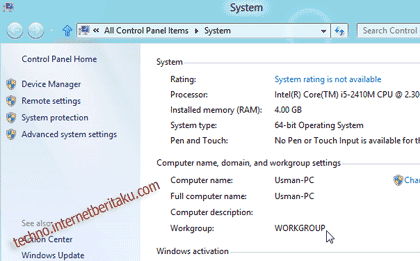
- Enable File and Printer Sharing di Komputer Windows 8, caranya bisa dilihat di Cara Mengaktifkan File dan Printer Sharing di Windows 8.
Setting di Komputer Windows 8
Komputer Windows 8 pada tutorial ini adalah komputer yang mempunyai file yang kemudian akan di share agar komputer lain bisa juga mengaksesnya.
Buat HomeGroup terlebih dahulu di Windows 8 dengan cara
- Masuk ke “Control Panel” caranya arahkan cursor mouse di sudut kanan
bawah layar, atau tekan kombinasi Win + C di keyboard untuk menampilkan
Charm Bar. kemudian klik Search.

- Ketik Control Panel pada kotak pencarian, lalu klik “Control Panel”

- Pada jendela control panel, klik “choose homegroup and sharing options”

- Karena anda ingin membuat homegroup baru, klik tombol “Create a homegroup” seperti pada gambar dibawah

- Pada wizard yang muncul, tentukan file dan perangkat yang ingin di share oleh Windows 8, lalu lanjutkan dengan mengklik “Next”
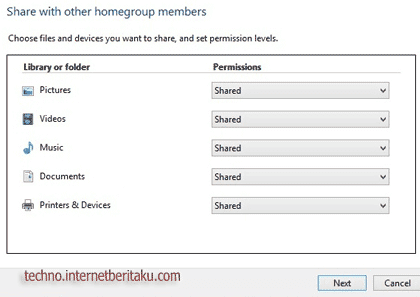
- Selanjutnya wizard akan menampilkan password auto-generated yang
harus dimasukkan pada setiap komputer yang ingin anda tambahkan ke
homegroup, jadi pastikan anda selalu mengingat password yang diberikan
ini. Jangan khawatir jika anda tidak menyukai password yang dibuat,
karena anda dapat mengubahnya nanti. Lanjutkan dengan mengklik “Finish”

- Untuk memastikan homegroup sudah ditetapkan, anda bisa melihatnya dengan cara kembali ke “Control Panel > choose homegroup and sharing options”. jika sudah aktif maka akan muncul jendela seperti gambar dibawah
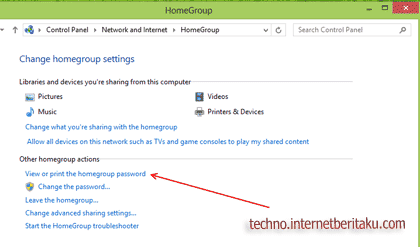
kelebihan dan kekurangan sistem operasi server
NO
|
SISTEM
OPERASI
|
KEUNGGULAN
|
KEKURANGAN
|
1
|
WINDOWS
SERVER 2003
|
1.
Pengoperasiannya Mudah
Cara
menginstall windows server 2003 tidaklah terlalu sulit ,bahkan mungkin
dibandingkan dengan dengan windows NT yang sangat rumit.
2.
Cantik Memukau
Hal
yang pertama yang kita lihat pada OS Windows 2003 standard edition adalah
tampilan server yang sangat indah dan mirip windows xp versi pro maupun home
edition.
3.
Fungsionalitas dan Skalabilitas
Ketakjuban
yang kedua terjadi saat OS Windows 2003 ini di restart. Proses rebooting ini
terjadi sangat cepat, seakan kita tidak sedang menggunakan OS dengan title
server, seakan bekerja pada sebuah mesin desktop ringan, hardware pun
terlihat tidak terbebani.
4.
Sangat cocok untuk organisasi/perusahaan besar
Didesain
untuk kebutuhan harian perusahaan dan merupakan pengganti dari Windows NT4
Server/ Windows 2000 Server. Windows Server 2003 Enterprise Edition :
didisain untuk kebutuhan konsumen skala besar, dan merupakan pengganti dari
Windows NT4 Server Enterprise Edition/ Windows 2000 Advanced Server. Windows
Server 2003 DataCenter Edition : didisain untuk kebutuhan bisnis yang sangat
penting dimana skalabilit.
5.
Penggunaan DHCP memudahkan pengurusan sesuatu
rangkaian komputer di dalam suatu organisasi yang besar. Konfigurasi DHCP
Windows Server 2003 adalah mudah.
|
1. Windows Server 2003, yang terasa tidak memadai di
tengah kemajuan Web 2.0
2. Kadang jika kita tidak teliti dalam mengginstall,error
selalu ditemui
3. Tidak semua Produk aplikasi ( bahkan buatan Microsoft
sendiri ) bisa berjalan diatasnya
4. Persyaratan hadware yang sangat tinggi
5. Kemanan yang kurang tangguh
6. Makin banyak type file yang dibuka dengan berbagai
macam aplikasi dan telah terinstall aplikasi sesuai dengan kebutuhan sesuai
|
2
|
Windows
Server 2008
|
1.
Windows Server 2008 dapat beroperasi tanpa tampilan grafis atau graphical
user interface (GUI) dengan adanya teknologi powershell.
2. Pengguna dapat memilih fungsi-fungsi yang dibutuhkannya saja atau menambah fungsi lainnya jika membutuhkan sewaktu-waktu tanpa melakukan instalasi ulang. 3. Kemampuan virtualisasi bahkan embedded (menyatu) dengan Windows Server 2008. 4. Windows Server 2008 mampu mengatur besar bandwidth yang dapat dipakai setiap aplikasi maupun komputer yag terhubung ke jaringan. 5. Windows Server 2008 juga sanggup mengontrol keamanan jaringan dengan fitur Network Access Protection. 6. Server juga dapat mengatur setiap akses identitas ke jaringan agar aman dan praktis dengan adanya fitur read only domain controller. 7. Melalui powershell, administrator tetap dapat memantau komputer di jaringan dari jarak jauh. 8. Lebih aman dalam mengendalikan laju informasi. 9. Peningkatan Kapasitas Server untuk melayani lebih Simultan Koneksinnya. 10. Driver disk yang fault toleran yang mendukung disk mirroring dan disk stripping dengan parity (RAID 1 dan RAID 5). 11. Bebas dari Kode 16 Bit milik MS-Dos,mendukung operasi 32 bit dan semua Fitur yang ditawarkan oleh Microprosesor 32 bit seperti dapat mengamati memori hingga 4 Gb dan Terproteksi. 12. Di Desain agar kompatibel dengan Sistem Operasi terdahulu seperti MS-Dos,IBM OS/2. 13. Peningkatan kemampuan layanan server TCP/IP seperti DHCP,WNS dan DNS. 14. Tool untuk mengintegrasikan Netware dan memonitoring Jaringan. 15. Model keamanan berbasis Domain penuh. 16. Terdapat Layanan untuk Macintosh. 17. Bisa Membooting jarak jauh untuk client. 18. Terintegrasi Paket Back Office. 19. Terdapat Network Client Administrator. 20. Fitur pengendalian yang lebih baik (more control). Yaitu fitur yang dapat membuat perusahaan memegang kontrol yang lebih terhadap server mereka. |
1.
Browser yang digunakan sebagai sistem dasar pada sistem perangkat bantu
administrasi banyak menggunakan Javascript dan Active X, ternyata
mengakibatkan proses sangat lambat. Hal yang sama dengan PC yang menggunakan
processor 300 MHz AMD dan 128 MB SDRAM serta 100 MHz Bus tidak bisa
diharapkan bekerja dengan lancar seperti yang diharapkan.
2. Pengubahan konfigurasi yang mendasar jarang dapat dilakukan dengan berhasil. Hal ini berlaku untuk nilai default, Format file Log yang bersifat propritary dan juga pilihan default-indeks, yang kesemuanya secara standar selalu harus disimpan pada drive C. Administrator dalam hal ini harus melakukan pekerjaan yang tak perlu, hingga sistem keseluruhan berjalan sebagaimana mestinya, sebelum dapat melakukan perubahan. 3. Dokumentasi online, yang praktis tidak diperlukan, ketika sistem keamanan tertinggi Active X telah dipilih menyebabkan strategi keamanan yang kurang baik pada IIS. 4. Dibutuhkan pengubahan konfigurasi yang sangat kompleks untuk ISS Server, yang dapat dikatakan sangat sulit dan merepotkan sekali. Dari pihak administrator berpendapat kegiatan perubahan file Registry adalah pekerjaan yang relatif berat untuk sistem yang menggunakan Windows NT sebagai sistem operasinya. |
3
|
Server ubuntu11.
04.
|
1.
Virus saat ini lebih banyak
menyerang OS Windows yang ber ext.exe. Ubuntu didesain lebih kompatibilitas
dan tentu berbeda dengan OS Windows pada umumnya, sehingga memungkinkan virus
sangat sulit masuk ke OS Ubuntu.
ü 3D I
2. Ubuntu mampu membuat dan
menampilkan interface 3D (Beryl) yang tak kalah bagus dengan Aero buatan
Microsoft (pada Windows Vista). Bahkan interface Ubuntu ini lebih menawan
dibandingkan dengan Aero dan hanya membutuhkan spesifikasi yamg tidak tinggi.
Bandingkan dengan Aero yang membutuhkan spesifikasi yang tinggi (lebih dari
2GB).
ü Kem
ü Ad
3. Walaupun sederhana pada
awalnya, Ubuntu juga dapat dikonfigurasikan menjadi sangat canggih. Dalam proses
instalasi suatu program, Ubunru menggunakan paket manajemen sistem berbasis
Apt (tentu berbeda dengan Windows). Apt merupakan sistem manajemen yang
memudahkan pengguna dalam mengelola suatu software.
ü Less
4. Kelebihan Ubuntu yang terbesar
adalah kesederhanaannya. Berkat kesederhanaan ini, orang awam yang
bertahun-tahun menggunakan Windows pun dapat menggunakan Ubuntu sekalipun
tanpa ada gangguan yang berarti.
|
1. Koneksi
internet yang membutuhkan plugin serta update yang sulit.
2. Fitur
Standard.
Setelah proses instalasi selesai,
sistem operasi Ubuntu tidak sepenuhnya bisa dipakai langsung oleh pengguna.
Dalam pemakaiannya ada beberapa fitur yang harus kita tambahkan sendiri
setelah proses instalasi.
3. Tidak User Friendly
Sebenarnya Ubuntu merupakan OS
yang user friendly. Entah mengapa, dalam tampilan itu sendiri, Ubuntu sudah
akrab dengan para user, terutama programmer yang ahli. Namun pada
kenyataanya, sistem ini sangat membutuhkan pemasangan/plugin untuk
menjalankan senuah aplikasi.
|
4
|
ubuntu Server 12.04.
|
1.
3D Interface
2.
Kompatibilas
3.
Kemudahan Migrasi
4.
Advance Linux
5.
Mudah Didapatkan
6.
Less Is More
7.
Specifikasi
8.
Hardware Yang Ramah
|
1.Fitur
Standar
2.Koneksi
Internet
3.Tidak
User
4.Friendly
|
5
|
Redhat
9.0
|
1. Membutuhkan waktu untuk mengkonfigurasinya.
2. Jika kita koneksi terputus domain tidak dapat di akses
lagi.
|
1. Dapat mengubah alamat IP menjadi domain pada web.
2. Domain juga digunakan sebagai virtual host dalam dunia
maya.
3. Domain Lebih mudah di ingat dibandingkan dengan no IP
Address.
|
Langganan:
Postingan (Atom)










